Wie fügt man einen Titel nach dem gewählten Clip auf der Zeitachse hinzu?
Stellen Sie sich vor, dass Sie eine Art von Heimvideoanthologie erstellen wollen, und dabei nach jeder Szene ein Nachwort kommen soll. Diese Aufgabe kann einfach mit dem AVS Video Editor erfüllt werden. Man muss zwei Nachbarszenen (oder Videos) mit einem leeren Übergang gliedern und ihn mit einem Text überlagern. Wenn Sie ein Neueinsteiger sind, können Sie man sich zuerst erkundigen, wie Sie Ihr Video importieren und es auf der Zeitachse des Programms unterbringen können. Danach folgen Sie den einfachen Schritten der Anleitung, um weitere Einzelheiten zu erfahren.
Wählen Sie das Video, nach dem ein Titel hinzugefügt wird. Schalten Sie das Programm auf den Storyboardmodus um.
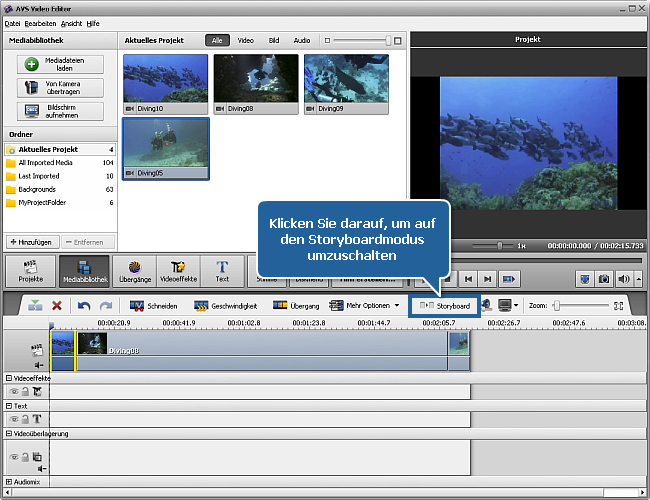
Klicken Sie dann auf den zentralen Button Übergänge, wählen Sie die Gruppe Erweitert links und wählen Sie im Datei- und Effektbereich den Übergang Dunkler Blitz und, ohne die linke Maustaste loszulassen, ziehen Sie ihn in den Übergangsbehälter, der nach dem gewählten Video liegt, und nur dann lassen Sie die Maustaste los.
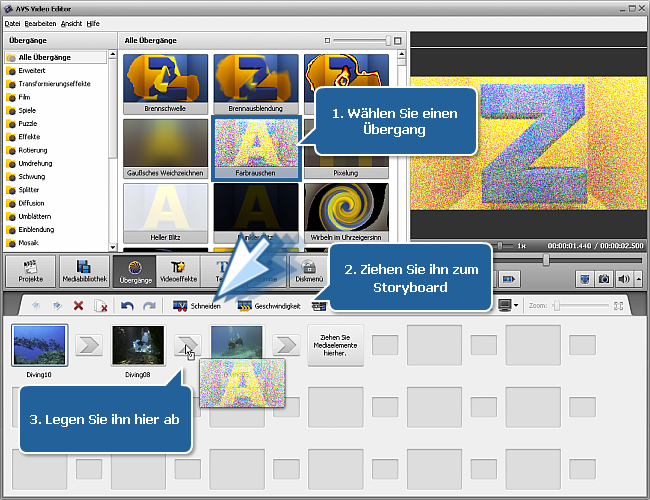
[Nach oben]
Klicken Sie zweimal auf den Übergangsbehälter, der auf der Storyboardleiste liegt.

Nach dem Anklicken des Buttons wird das Fenster Übergang erscheinen. Die Dauer des Übergangs beträgt standardmäßig 2 Sek. Sie können Ihre eigenen Werte eingeben und sich das Resultat anschauen, um das gewünschte Ziel zu erreichen. Geben Sie einen Wert im Feld Übergangsdauer ein und klicken Sie auf OK.
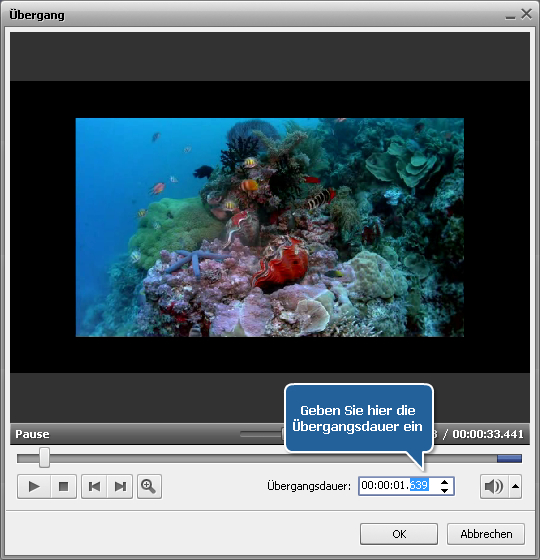
[Nach oben]
Und jetzt sind Sie dazu gekommen, Ihren Titel hinzuzufügen. Schalten Sie zurück auf den Zeitachsenmodus um.
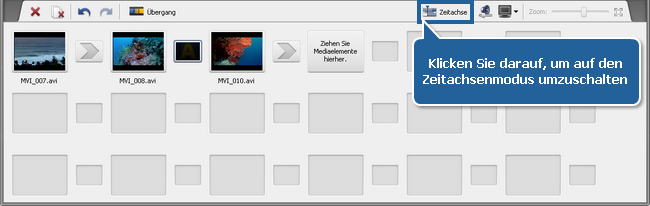
Klicken Sie dann auf den zentralen Button Text, wählen Sie jedes einfache oder animierte Textmuster im Datei- und Effektbereich, das Sie mögen, und, ohne die linke Maustaste loszulassen, ziehen Sie es auf die Linie Text des Zeitachsenbereichs und nur dann lassen Sie die Taste los, um das Muster da abzulegen.
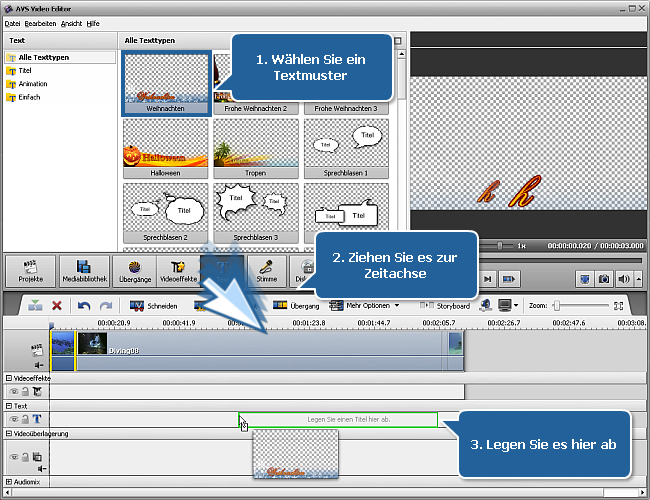
[Nach oben]
Um zu vermeiden, dass der Titel am Ende des ersten und am Anfang des zweiten Videos erscheint, muss man diesen Schritt machen. Klicken Sie auf den hinzugefügten Block und, ohne die linke Maustaste loszulassen, bewegen Sie ihn auf der Linie, bis er die Position unter dem Übergangsmuster erreicht.
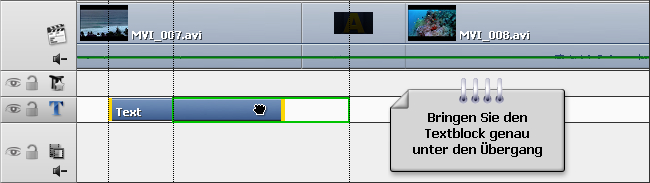
 Hinweis
Hinweis: Wenn Sie keinen Übergangsblock sehen, muss man die
Zeitachse vergrößern. Bewegen Sie den Schieberegler des entsprechenden Feldes nach rechts.
Jezt muss man die Position der Textblockgrenzen so korrigieren, dass der Block kleiner als der oben platzierte Übergang ist. Bewegen Sie die Maus zur Grenze des Textblocks, bis sie wie  (schwarzer Zweirichtungs-Pfeil) aussieht. Klicken Sie darauf und, ohne die linke Maustaste loszulassen, ziehen Sie sie nach rechts (wenn der Mauszeiger am linken Rand ist) und nach links (wenn der Mauszeiger am rechten Rand ist), dann können Sie die Taste loslassen. Schauen Sie dabei aufs Vorschaufenster, um den Moment zu erreichen, wenn Ihr Titel weder am Ende des vorangehenden Videos noch am Anfang des folgenden Videos liegt.
(schwarzer Zweirichtungs-Pfeil) aussieht. Klicken Sie darauf und, ohne die linke Maustaste loszulassen, ziehen Sie sie nach rechts (wenn der Mauszeiger am linken Rand ist) und nach links (wenn der Mauszeiger am rechten Rand ist), dann können Sie die Taste loslassen. Schauen Sie dabei aufs Vorschaufenster, um den Moment zu erreichen, wenn Ihr Titel weder am Ende des vorangehenden Videos noch am Anfang des folgenden Videos liegt.
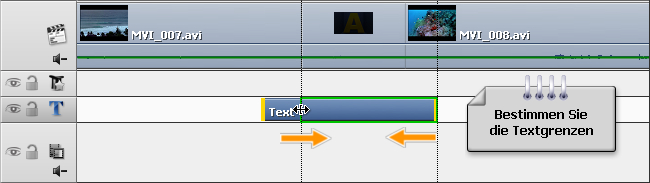
[Nach oben]
Klicken Sie zweimal auf das Textmuster.
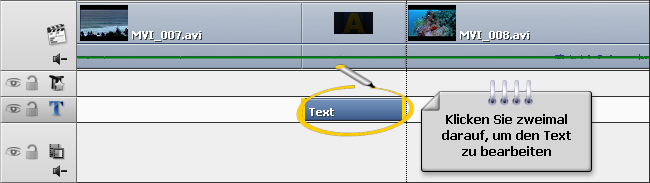
Das Fenster Text wird erscheinen. Klicken Sie zweimal auf den Standardtext, löschen Sie ihn und geben Sie Ihren Text ein.
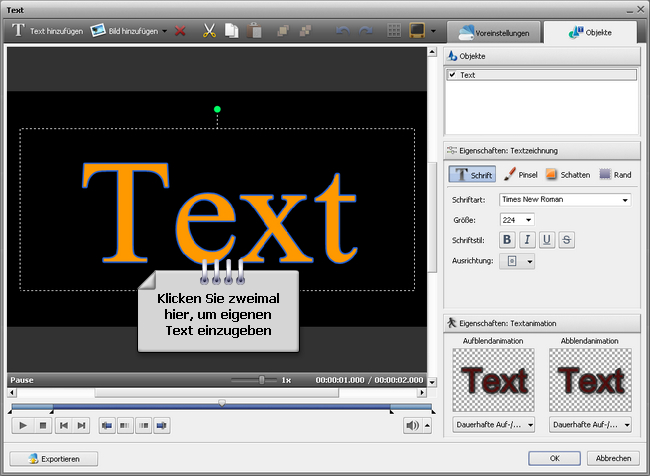
 Hinweis
Hinweis: Beachten Sie bitte, dass beim Drücken auf die
Eingabe-Taste eine neue Zeile erstellt wird.
[Nach oben]
Hier können Sie Ihre Kreativität spielen lassen. Sehen Sie auf die Unterregisterkarten Zeichnung und Animation der Registerkarte Voreinstellungen und übernehmen Sie einen fertigen Stil oder schalten Sie auf die Registerkarte Objekte um, um Ihren eigenen Stil zu erstellen, und dekorieren Sie Ihren Titel.
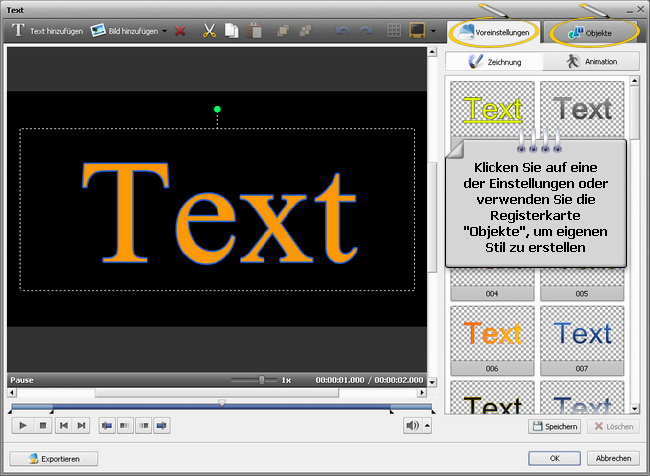
Sie haben Ihr Hauptziel erreicht und man kann jetzt Ihr Projekt speichern, Verzeichnis fürs Speichern Ihres Videos bestimmen und endlich seine Erstellung starten.
[Nach oben]
Version: 9.1.1.336Dateigröße: 155.45 MBPlattformen: Windows 10, 8.1, 8, 7, XP, 2003, Vista
(Mac/Linux nicht unterstützt)
Download
AVS Video Editor
Die
AVS4YOU-Registrierung erfolgt genauso, als ob Sie ein Produkt von
www.AVS4YOU.com käuflich erwerben und alle anderen Produkte von unserer Website bekommen würden. Das heißt, dass Sie
ALLE ANDEREN Programme mit demselben Registrierungsschlüssel ohne jegliche Einschränkungen oder Gebühren installieren und benutzen können.
Bitte beachten Sie, dass AVS4YOU Programme nicht erlauben, urheberrechtlich geschützte Materialien zu kopieren und benutzt werden können, um eine Sicherheitskopie nur zum persönlichen Gebrauch zu erstellen. Sie können diese Software zum Kopieren der Materialien benutzen, wenn das Urheberrecht bei Ihnen liegt oder Sie eine Kopiergenehmigung vom Urheberrechtsinhaber erhalten haben.
Mit der Nutzung unserer Dienste erklären Sie sich mit der Verwendung von Cookies einverstanden.